Nếu bật Task Manager kiểm tra tình trạng của máy tính bạn sẽ thấy dịch vụ Svchost.exe đang chạy và chiếm nhiều dung lượng của Cpu hoặc Ram khiến máy tính xảy ra tình trạng chậm chạp, ì ạch. Vậy Svchost.exe là gì? Tác dụng như thế nào trong máy tính? Hướng dẫn người dùng cách xử lý Svchost.exe chiếm nhiều bộ nhớ và tài nguyên của máy tính.
Contents
Svchost.exe là gì?
Svchost.exe tiến trình hỗ trợ cho các dịch vụ chạy từ thư viện liên kết của hệ điều hành Windows. Trên máy tính có nhiều dịch vụ khác nhau nhưng nếu mỗi dịch vụ này chạy riêng đơn lẻ sẽ gây tốn dung lượng máy tính, khiến hệ thống quá tải vì vậy bằng việc gom nhóm thành tệp tin thực thi exe và chạy với một dịch vụ cùng nhau.
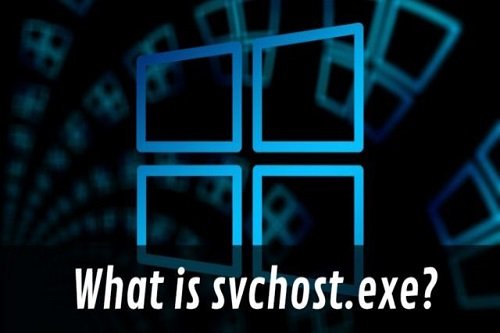
Ví dụ: tiến trình update windows nhóm tên là dịch vụ svchost.exe. Dịch vụ liên quan đến tường lửa nhóm lại thành dịch vụ svchost .exe tên gọi khác.
Các dịch vụ dùng svchost.exe
Svchost.exe tiến trình chạy trên các hệ điều hành mới nhất như Windows 10, Windows 8, Windows 7 hoặc các hệ điều hành cũ hơn như Windows Vista, Windows XP, Windows 2000.
Các dịch vụ dùng svchost.exe phổ biến như:
– Windows Update
– Network Connections
– Windows Firewall
– Task Scheduler
– DHCP Client
– Background Tasks Infrastructure Service
– Plug and Play
– World Wide Web Publishing Service
– Bluetooth Support Service
– Windows Audio
– Superfetch
Lý do svchost.exe chiếm dung lượng lớn
Tương tự như bất kì chương trình hoặc dịch vụ nào, nếu muốn chạy cần phải sử dụng tài nguyên của máy tính như Cpu, Ram. Điều này dễ hiểu khi các chỉ số Cpu, Ram trên máy tính bị tăng cao do svchost.exe chiếm dụng.
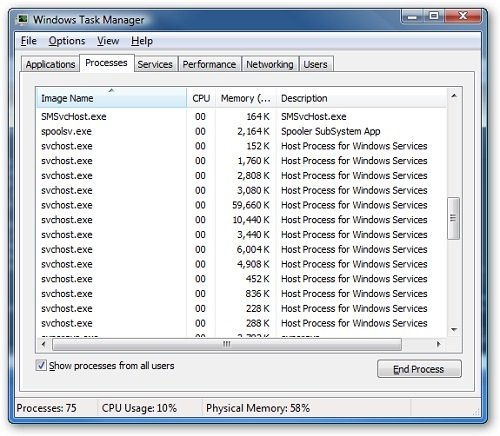
Điều này khiến máy tính trở nên chậm hoặc ì ạch hơn thông thường. Ngăn chặn quá trình svchost tiêu thụ bộ nhớ hoặc tài nguyên, người dùng có thể ngăn chặn service của nó. Chẳng hạn nếu svchost.exe làm chậm máy tính do quá trình Windows Update, người dùng hoặc tắt hoặc vô hiệu hóa service liên quan.
Cách xử lý svchost.exe tăng cao
Khi máy tính trở nên chậm chạp, hiệu suất giảm, nguyên nhân có thể từ svchost.exe chiếm quá nhiều bộ nhớ hoặc nhiều svchost.exe chạy cùng lúc làm tiêu tốn nhiều tài nguyên vật lý của máy tính. Khi đó cần kiểm tra xem liệu dịch vụ nào đang chạy và nếu không cần thiết nên tắt các dịch vụ này.
Cách kiểm tra svchost.exe thế nào? Mời các bạn theo dõi ngay bên dưới.
Dùng dòng lệnh
Bước 1: Mở Command prompt khi dùng Windows và R, nhập vào khung cmd và nhấn OK.
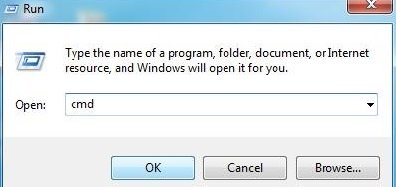
Bước 2: Nhập lệnh tasklist /SVC và sau đó bấm vào Enter.
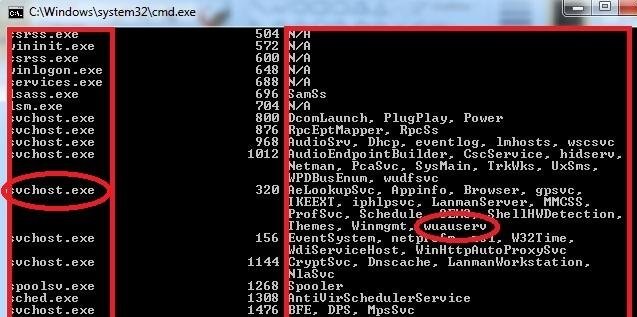
Hai cột phân chia rõ ràng với cột bên trái là tiến trình svchost.exe. Cột bên phải là các dịch vụ đang được sử dụng tương ứng.
Dịch vụ update windows (wuauserv) chưa cần dùng hãy vô hiệu hóa. Để vô hiệu hóa nó hãy vào Commannd prompt nhập dòng lệnh sc config wuauserv start= disabled. Từ lần sau khởi động, dịch vụ này sẽ bị chặn.
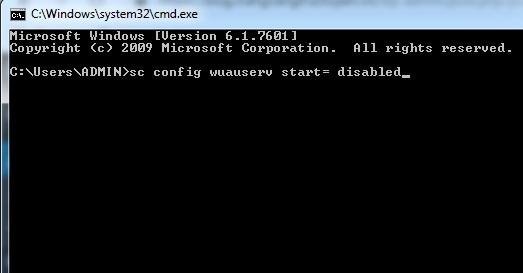
Dùng Windows Task Manager
Windows Task Manager liệt kê nhiều dịch vụ đang chạy và người dùng có thể tắt tạm thời svchost.exe trong phần này.
Bước 1: Bấm chuột phải vào thanh công cụ taskbar để mở Windows Task Manager hoặc nhấn tổ hợp phím Ctrl + Alt + Del và bấm vào Start Task Manager.
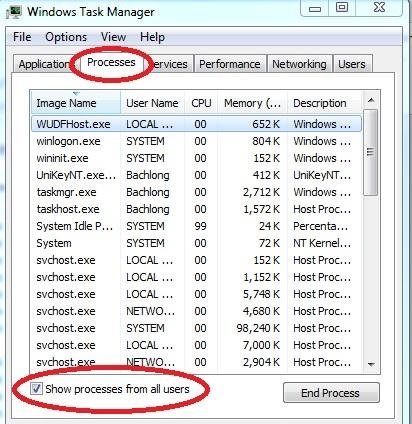
Bước 2: Chọn tab Process, nhấn Show processes from all users theo dõi các svchost.exe đang chạy, hiển thị cả dung lượng CPU, RAM mà tiến trình này đang
Với các svchost.exe tiêu tốn dung lượng, bấm chuột phải vào tiến trình sau đó chọn End Process.
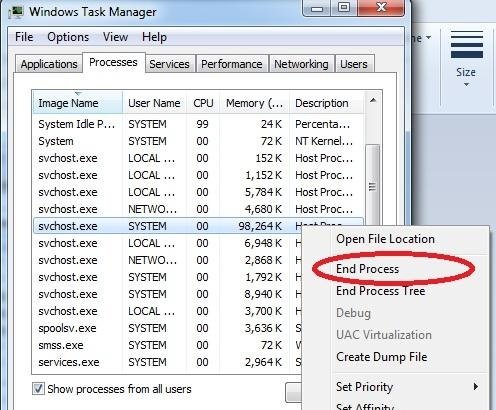
Người dùng có thể tắt các tiến trình riêng trong nhóm svchost.exe
Bấm chuột phải vào svchost.exe sau đó chọn Go to Service (s). Các tiến trình chạy trong svchost.exe sẽ được hiển thị.
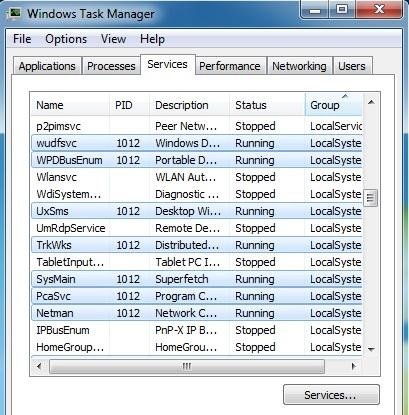
Tìm các tiến trình không dùng đến và bấm chuột phải chọn vào phần Stop Service.
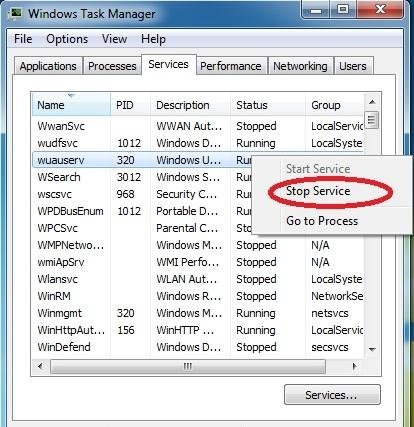
Dùng Process Explorer
Áp dụng Process Explorer từ Microsoft / Sysinternals để xem dịch vụ đang chạy.
Di chuyển chuột vào các svchost.exe, người dùng sẽ thấy danh sách các dịch vụ chạy bên trong của svchost.exe.
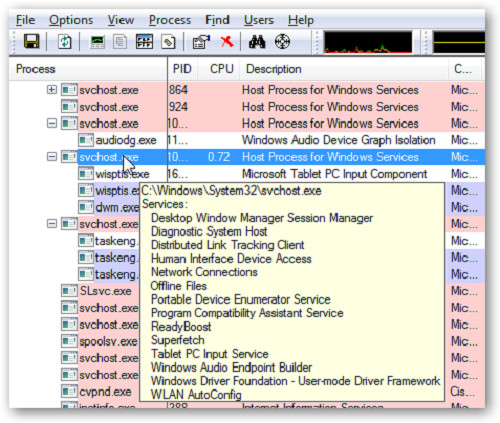
Nhấp đúp vào dịch vụ của chost.exe và chọn tab Services, người dùng có thể tạm dừng các dịch vụ không cần thiết.
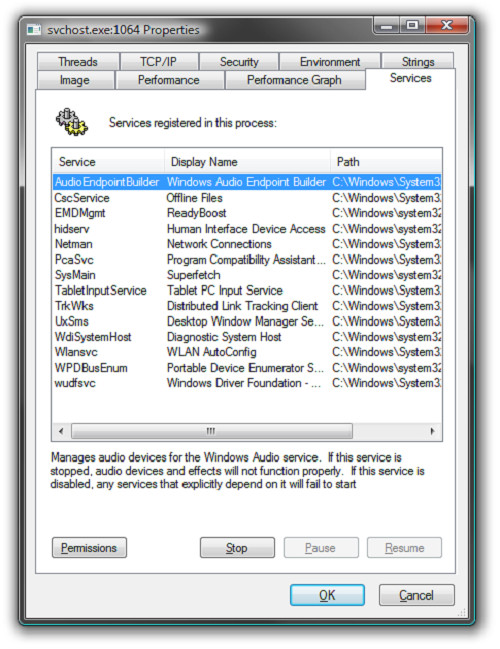
Vô hiệu hóa từ Services
Services liệt kê các dịch vụ đang chạy trên máy tính.
Để vào Services mở Run và nhập “services.msc” tiếp theo bấm Enter.
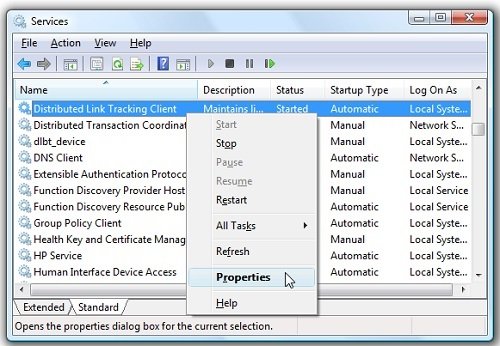
Tìm một số các dịch vụ trong danh sách cần vô hiệu hóa nhấp chuột phải và chọn Properties.
Trong mục Startup Type chuyển thành Disabled, hoặc chuyển thành Stop để ngưng hoạt động dịch vụ này.
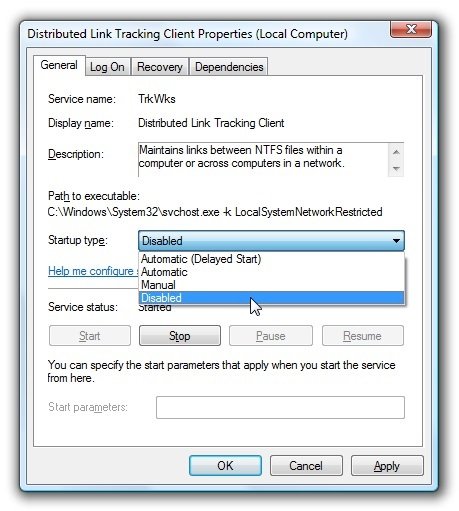
Xem thêm: Superfetch là gì? Có nên tắt Superfetch trên máy tính không?
Chúng tôi vừa giải thích Svchost.exe là gì? Cách xử lý Svchost.exe chiếm nhiều bộ nhớ và tài nguyên máy tính. Người dùng có thể tắt các dịch vụ không cần thiết trên máy tính mà không làm ảnh hưởng đến sự vận hành của máy tính.